كيفية تحميل المدونة الصوتية من محطة لينكس مع بودفوكس
من قال أن مدير البودكاست الخاص بك يجب أن يكون أداة واجهة مستخدم رسومية عالية الجودة؟ تعرّف على Podfox ، عميل البودكاست لمحطة Linux: يمكنه القيام بكل نفس الأشياء التي تقوم بها تطبيقات البودكاست الرائعة أثناء استخدام موارد أقل.
قم بتثبيت Podfox
يقوم عميل Podfox podcast بالتثبيت بشكل مختلف قليلاً عن معظم برامج Linux. بدلاً من تثبيته مباشرة من خلال أداة إدارة حزم Linux ، ستحتاج إلى الحصول على البرنامج من خلال مثبت حزمة Python (المعروف أيضًا باسم Pip).
يعني توزيع Podfox عبر Pip أنه طالما أن نظام تشغيل Linux الخاص بك يعمل بالإصدار الصحيح من Python ، فستكون جاهزًا للانطلاق.
قم بتثبيت Python
بالنسبة لمعظم مستخدمي Linux ، يجب تثبيت Python بالفعل. ويرجع ذلك إلى حقيقة أن معظم برامج Linux تعتمد بشكل كبير على لغة برمجة Python. ومع ذلك ، لا يتم تشغيل أداة حزمة Pip بشكل افتراضي في كل توزيعات Linux ، لذا قد تحتاج إلى تثبيتها يدويًا. افتح محطة طرفية ، حدد نظام التشغيل الخاص بك واتبع التعليمات لبدء تشغيله!
ملاحظة: يحتاج Podfox إلى Python3 و Pip3 للعمل ، لذا لن يعمل تثبيت Python 2 و Pip. حدد أن لديك Python 3 / Pip3 عن طريق الجري النقطة 3 في المحطة. إذا لم يحدث شيء ، فليس لديك ذلك ويجب عليك تثبيته.
أوبونتو
sudo apt install python3-pip
ديبيان
sudo apt-get install python3-pip
قوس لينكس
sudo pacman -S python-pip
فيدورا
sudo dnf تثبيت python3-pip
OpenSUSE
sudo zypper قم بتثبيت python3-pip
قم بتثبيت Podfox
مع عمل برنامج Python Package Index ، سيكون من الممكن استخدامه للحصول على الأحدث
كود مباشرة من الإنترنت وتثبيته على جهاز الكمبيوتر الخاص بك لينكس. للتثبيت ، افتح محطة وأدخل ما يلي.
مستخدم واحد
من الممكن تثبيت التطبيق فقط للمستخدم المحلي الخاص بك عن طريق تشغيل Pip بدون sudo أمر. القيام بذلك يثبت ثنائي ل ~ / .local / bin /، بدلاً من دليل يمكن الوصول إليه عالميًا. يعني هذا الطريق أيضًا أنه لا يمكن الاتصال بالتطبيق بسهولة عبر محطة طرفية في أي مكان. إذا فهمت مخاطر ذلك وما زلت تريد المتابعة ، فأدخل الأمر التالي:
تثبيت podfox
أو (في بعض الحالات ، مثل Arch Linux)
تثبيت نقطة podfox
إذا فشل التثبيت ، فربما تكون قد استخدمت أداة Python 2 Pip عن طريق الخطأ ، وليس الأداة الصحيحة. استخدام Pip3 ولا يوجد حتى الآن الحظ؟ حاول تنزيل شفرة المصدر بدلاً من ذلك.
للوصول إلى التطبيق في وضع المستخدم المفرد ، قم بما يلي:
cd ~ / .local / bin / ./podfox
على مستوى النظام
أفضل طريقة لتثبيت التطبيق على Linux هي القيام بذلك باستخدام sudo. سيتيح هذا للبرنامج أن يكون متاحًا في أي وقت للمستخدم ، ويتم تثبيته عالميًا. للتثبيت ، قم بتشغيل:
sudo pip3 تثبيت podfox
أو (في بعض الحالات)
sudo pip تثبيت podfox
إضافة حلقات
لإضافة خلاصة بودكاست جديدة ، انتقل إلى موقع العرض على الويب وانتزع خلاصة RSS. إذا كان لديهم رابط iTunes فقط ، استخدم هذه الأداة لاستخراج موجز RSS أولاً ، ثم قم بنسخه إلى الحافظة الخاصة بك. في هذا المثال ، سنستخدم بث بودكاست غير لينكس تغذية.
بعد الاستيلاء على تغذية البودكاست ، افتح محطة واستخدم مقدير أمر لعمل دليل حيث سيتم تنزيل جميع ملفات Podcast.
mkdir -p ~ / بودكاست
بعد ذلك ، قم بإنشاء ملف تكوين جديد.
المس .podfox.json
استخدم محرر نانو لتحرير النص podfox.json ملف التكوين.
nano ~ / .podfox.json
قم بلصق الرمز أدناه فيه. تأكد من تغيير "اسم المستخدم" في الرمز أدناه إلى اسم مستخدم جهاز كمبيوتر Linux.
{
"دليل البودكاست": "/ home / username / Podcasts" ،
"maxnum": 5
}
حفظ نانو مع Ctrl + O، والخروج مع Ctrl + X. عند الانتهاء ، خذ عنوان URL للبودكاست وأضفه كما يلي:
استيراد podfox http://linuxunplugged.com/rss LUP
كرر هذه العملية مع أي عدد تريده من ملفات البودكاست. تأكد من تغيير "maxnum" في podfox.json إذا كنت ترغب في تنزيل أكثر من 5 من موجز في المرة الواحدة.
تنزيل حلقات جديدة
يتطلب تنزيل حلقات Podcast الجديدة داخل التطبيق أمرين. أولا ، استخدم تحديث الأمر لتحديث خلاصات Podcast داخل Podfox.

تحديث podfox
عندما يكون كل شيء محدثًا ، استخدم تحميل أمر لتنزيل حلقات جديدة ل ~ / المدونة الصوتية.

تحميل podfox
لعب الحلقات
تطبيق البودكاست رقيق للغاية ويعمل فقط كوسيلة لتنزيل الحلقات من الخلاصات بالأوامر. لا يحتوي على مشغل صوت أو فيديو مدمج. لإصلاح ذلك ، فكر في تثبيت VLC (للفيديو / الصوت) أو Audacious للصوت.
لتثبيت VLC أو Audacious ، افتح الطرفية واستخدم مدير الحزم في Linux PC للبحث عن "VLC" و "Audacious". بدلاً من ذلك ، افتح تطبيق Gnome Software ، و KDE Discover ، و Ubuntu Software Center ، إلخ وابحث عنها.
بمجرد تثبيت التطبيقات ، افتح مدير الملفات لديك ~ / المدونة الصوتية، انقر على مجلد العرض المطلوب وانقر بزر الماوس الأيمن على الصوت (أو ملف الفيديو).
في قائمة النقر بزر الماوس الأيمن ، حدد "فتح باستخدام .." واختر Audacious أو VLC لتشغيل الحلقة.
بحث
المشاركات الاخيرة
قم بتثبيت واستخدام مدير جدار الحماية Gufw في Ubuntu Linux
لدى Linux جدار حماية افتراضي يسمى Ufw(جدار حماية غير معقد) ولكن يحت...
Gwget ومديري تنزيل Multiget لأوبونتو
عندما تحتاج إلى تنزيل عدد كبير جدًا من البرامج والمستندات ، تنشأ ال...
تثبيت واستخدام Specto في Ubuntu Linux [إعلام سطح المكتب]
إذا قمت بزيارة موقع على شبكة الإنترنت (منتدى ، ويكي ، إلخ) في كثير ...

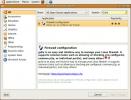
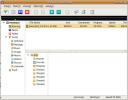
![تثبيت واستخدام Specto في Ubuntu Linux [إعلام سطح المكتب]](/f/680ab589a61bbecfe72ff6dab8705c6f.jpg?width=680&height=100)